Instagram er en gratis app til iPhone, iPod touch, iPad og Android, der gør det muligt at anvende filtre og lokaliseringsdata til fotos og dele dem på Facebook, Twitter, Flickr og Tumblr. Denne artikel vil lære dig nøjagtigt, hvordan du kan bruge Instagram på din enhed af valg.
Steps
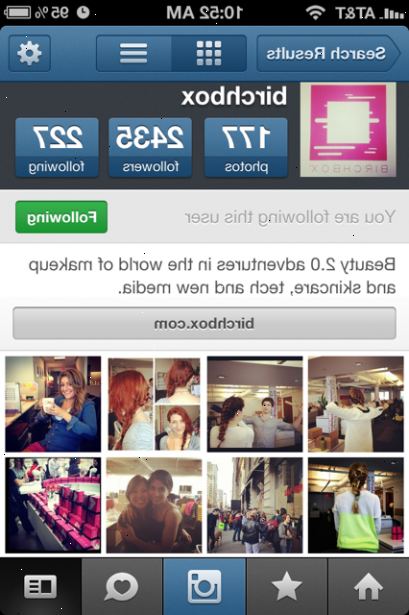
- 1Download instagram app fra eller direkte fra App Store på din iPhone, iPod touch eller iPad eller fra Google Play Store på din Android-enhed.
- Hvis du henter den app fra iTunes, du bliver nødt til at synkronisere det til din iOS-enhed, før du er i stand til at bruge det.
- Du kan finde app'en direkte fra enheden ved at lancere App Store og søge efter "Instagram". Hvis du ikke har den app, kan du downloade den fra iTunes App Store.
- 2Start instagram app ved at trykke på dens ikon fra enhedens startskærm.
- 3Klik på "tilmeld dig" knappen nederst på skærmen, og indtast din e-mail, brugernavn, password, telefonnummer (valgfrit), og uploade et foto (ekstraudstyr) for at oprette din konto.
- 4Du kan nu eventuelt vælge at importere kontaktpersoner og finde venner fra din kontaktliste, facebook-konto, twitter-konto, eller blot søge efter navne og brugernavne. Du vil også være i stand til at tilføje venner til enhver tid fra din konto. Klik på "Næste", når du er færdig.
- 5Du kan nu eventuelt vælge at følge foreslåede Instagram brugere ved at klikke på "Følg" knappen ved siden af deres navn. Klik på "Done" for at fuldføre processen og fortsætte direkte til din konto.
- 6Fra inden "foder" faneblad kan du rulle gennem indlæg af alle de brugere, du følger ved at føre op. For at komme til Feed fanen, tryk på det ikon, der ligner et hus til den meget venstre.
- Klik på knappen Opdater i øverste højre hjørne for at genindlæse fanebladet.
- Du kan klikke på "like" knappen eller klik på "kommentar" til at dele din mening om et foto med andre Instagram brugere.
- 7Fra indenfor "populære" faneblad kan du se billeder uploadet af andre brugere, der får opmærksomhed fra instagram fællesskabet. Den populære faneblad er visualiseret ved en stjerne ikon.
- 8Hvis du klikker på "share" fanen vil tillade dig at tage billeder eller vælge billeder fra din enhed fotoalbum.
- Klik på kameraikonet i midten for at tage et billede. (Dette kræver en enhed med et kamera såsom iPhone eller en Android-telefon.) Du kan også klikke på det lille ikon nederst til højre for at aktivere og deaktivere enhedens flash, hvis det understøttes.
- Alternativt kan du klikke den lagdelte foto ikon fra nederste venstre til at vælge et billede fra dit fotoalbum.
- 9Du kan eventuelt anvende et filter på dit foto. Klik på sammenslyngede firkanter nederst til venstre for at vælge et billede til at arbejde med, og vælg derefter et filter fra de valg, der vises. Klik på "Næste", når du er færdig. På en iPhone, vil dette være et grønt flueben nederst på skærmen, mens du er på en Android, skal du trykke på de dobbelte pile i øverste højre hjørne for at komme videre.
- 10Indtast en kort beskrivelse af dit foto i "Hvad?" tekstfelt.
- Du kan også eventuelt vælge "Hvor?" Tab for at føje oplysninger om placering til dit billede.
- 11Klik på et af de sociale netværk nedenunder "sharing", som du ønsker at sende dit billede på. Indtast det brugernavn og den adgangskode, der er tilknyttet din konto for at forbinde det med din Instagram konto.
- 12Klik på "færdig" for at fuldføre processen og sende dit foto. Dit foto vil blive vist i din "Feed" og også den feed af andre Instagram brugere, der følger dig. Det vil også blive sendt til nogen af de sociale netværk, du har valgt.
- 13Klik på "nyheder" fanen for at få opdateringer fra Instagram og andre brugere.
- 14Hvis du klikker på "@ (youraccountname)" tab på den yderste højrefløj vil give dig adgang til alle dine kontoindstillinger.
- Du finder venner og invitere venner til enhver tid.
- Du kan også se alle dine fotos, redigere din Instagram brugerprofil, tilføje eller deaktivere sociale netværk under "Rediger indstillinger for deling".
Tips
- Hvis du ikke ønsker, at andre ser din profil, skal du indstille din konto til private.
- Få mere lide på dine billeder ved hjælp af hash tags.
- Du får flere tilhængere, hvis du har lyse, farverige, sjove billeder. Men ikke for mange!
- Hvis du gerne vil kræve tilladelse, før andre Instagram brugere kan følge dig og se dine fotos, skal du klikke på "@ (ditbrugernavn) fane ved at rulle til bunden af siden, og skifte" Fotos er private "toggle til" ON ". Du vil blive bedt om at bekræfte beslutningen, klik på "Ja, jeg er sikker."
- Følg folk, du kender, hvis du ønsker tilhængere selv. Efter folk fra Udforsk vil give dig en god foder, men de vil ikke følge dig tilbage.
- Brug Instagram for at udtrykke dit liv i billeder!
Advarsler
- Den Instagram app kræver en iPhone, iPod touch, iPad kører iOS 3.1.2 eller nyere.
- Når du forsøger at tilføje lokaliseringsdata til fotos, vil Instagram app bede dig om at "Tillad" eller "Tillad ikke" adgang til din enhed placering information.
- At dele og sende billeder til sociale netværk, kan du blive bedt om at oprette en konto til tjenesten.
Ting du behøver
- En iPhone, iPod touch eller iPad med iOS 3.1.2 eller nyere eller Android-enhed
- Den Instagram app
- En Instagram konto / Log ind
